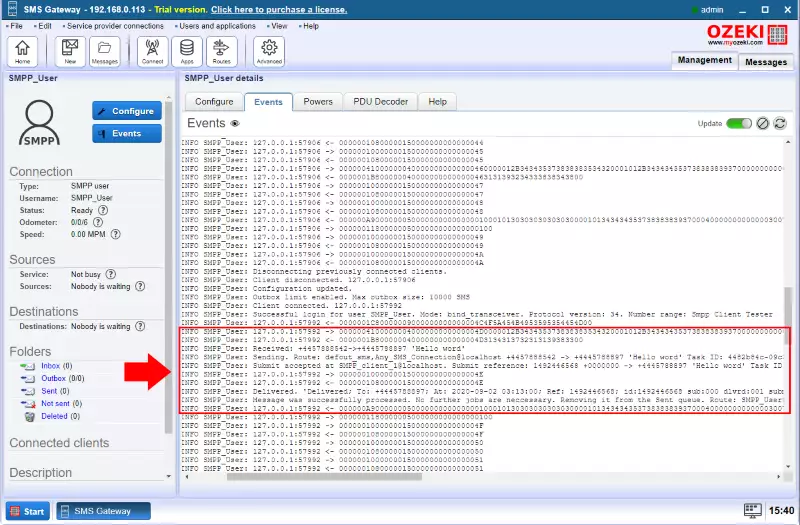Comment enregistrer les événements de messages
Cet article explique comment enregistrer les événements de messages SMS. L'enregistrement des SMS peut être une source utile d'informations lorsque vous surveillez ou dépanez la passerelle SMS Ozeki. Après avoir lu cet article, vous serez en mesure d'activer l'enregistrement des événements de messages sur n'importe quelle connexion. Cette solution ne prendra qu'environ 5 minutes à réaliser, et vous n'avez besoin d'aucune connaissance préalable de la technologie d'envoi de SMS. Dans ce tutoriel, nous utilisons la passerelle SMS Ozeki, un logiciel de passerelle puissant et facile à utiliser avec une interface graphique intuitive, que vous n'aurez aucun mal à utiliser. Ne perdez plus de temps. Plongez-vous dedans !
Comment enregistrer les événements de messages (étapes rapides)
Pour enregistrer les événements de messages :
- Lancez la passerelle SMS Ozeki
- Choisissez la connexion dans l'écran d'accueil
- Allez dans l'onglet Configurer
- Sélectionnez l'onglet Avancé
- Trouvez la boîte de groupe Niveau de journalisation
- Cochez la case Enregistrer les événements de communication
- Passez à l'onglet Événements
- Vérifiez les informations du journal des messages SMS
Ouvrez la passerelle SMS Ozeki. Dans l'écran d'accueil, vous trouverez le panneau Utilisateurs et applications. Il est situé sur le côté droit de l'écran. Pour accéder à la page de détails de l'utilisateur, cliquez sur le nom de l'utilisateur (Figure 1). Cela ouvrira la page de détails où vous pourrez trouver l'onglet des événements.
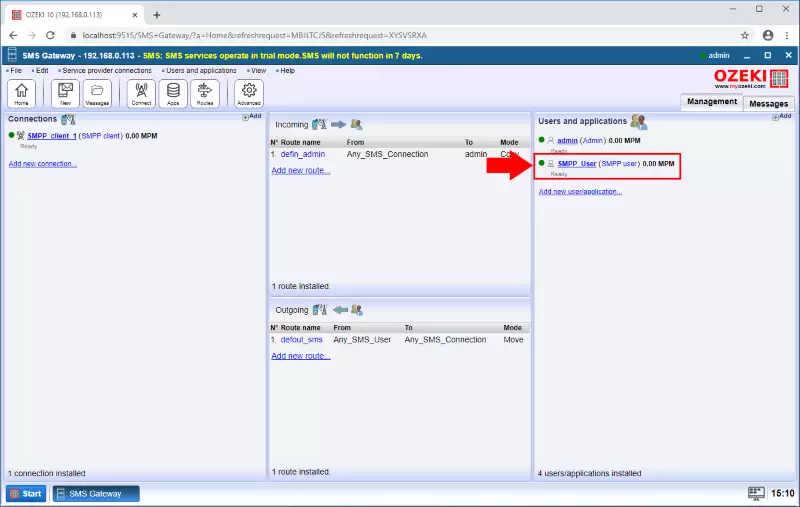
Dans la page de détails de l'utilisateur, vous pouvez trouver l'onglet Événements situé à côté de l'onglet Configurer. Cliquez dessus pour voir le journal des événements actuels. Comme vous pouvez le voir sur la Figure 2, l'enregistrement ne contient pas d'informations sur les événements de messagerie. Pour l'activer, vous devez modifier les paramètres de niveau de journalisation.
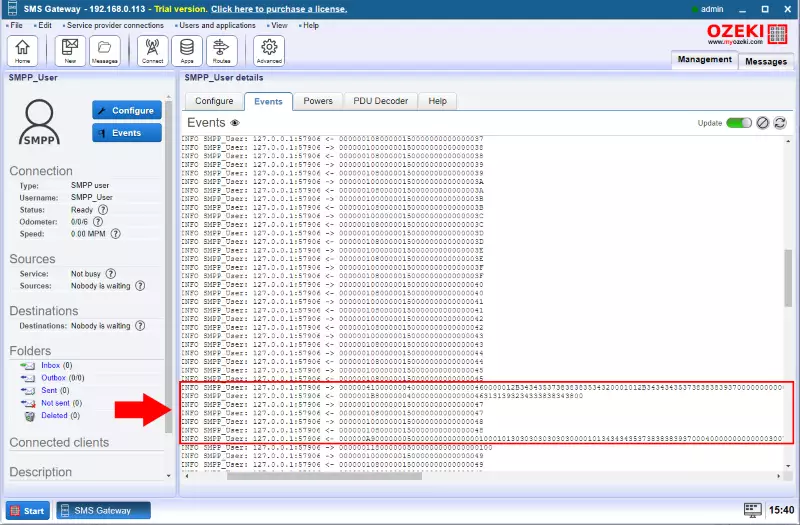
Pour modifier les paramètres de niveau de journalisation, ouvrez la page de l'onglet Configurer située sur la barre d'onglets de l'utilisateur (Figure 3). Là, vous pouvez trouver une boîte de groupe appelée Niveau de journalisation. Dans cette boîte de groupe, vous pouvez activer l'option Enregistrer les événements de messagerie. Cette option permettra à la passerelle d'enregistrer tous les événements liés à la messagerie sur la connexion. Cochez la case pour l'activer. À côté du titre, vous pouvez voir une icône point d'interrogation. C'est l'icône d'aide où vous pouvez obtenir plus d'informations sur l'option.
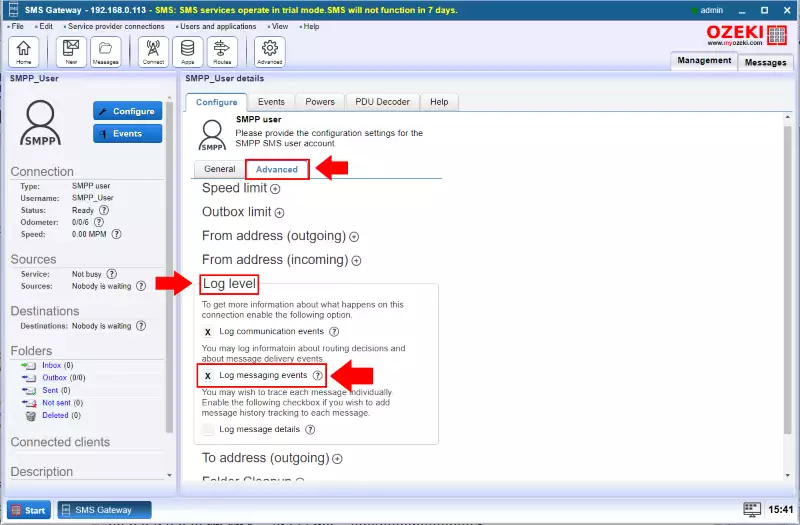
Dans l'onglet Événements de l'utilisateur, vous pouvez voir les nouveaux enregistrements d'événements. En raison des paramètres modifiés, la passerelle enregistre maintenant tous les événements liés à la messagerie de l'utilisateur. Comme vous pouvez le voir sur la Figure 4, vous pouvez obtenir plus d'informations sur un message envoyé ou reçu, comme l'heure de l'événement et le numéro de téléphone de l'expéditeur et du destinataire.